更新破坏了我的 WordPress 网站
已发表: 2021-07-24是每个人最糟糕的噩梦吗……你更新了一个插件或者你的主题,甚至你的 PHP 或 WordPress 版本,你的网站就崩溃了! 当您努力寻找罪魁祸首并修复您的网站时,原本简单的工作可能会变成数小时的工作。
如果更新破坏了您的 WordPress 网站,那么这篇文章适合您! 我们将研究一些常见原因以及如何解决它们。 让我们开始吧!
陷入维护模式
在执行任何类型的更新过程时,WordPress 都会进入维护模式,因此访问者会看到一条维护消息,内容类似于“网站正在进行定期维护”。
成功进行更新后,该消息会显示几分钟,然后自动消失。 但有时,运行更新的脚本会超时,您会发现您的网站陷入维护模式。 那么,出了什么问题? 这取决于您正在执行的更新。
然而,第一件事是看我们是否可以重新访问我们的网站。 当您更新 WordPress 网站的几乎任何方面时,都会在您网站的根文件夹下创建一个 .maintenance 临时文件。 如果您陷入维护模式,则需要删除此文件。 为此,请使用您最喜欢的 FTP 客户端连接到您的站点,导航到根文件夹,您应该会在那里看到一个 .maintenance 文件。 删除这个。
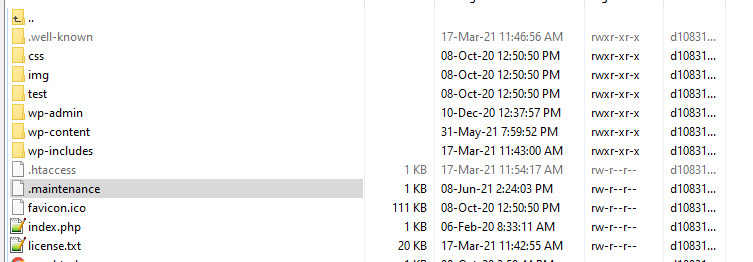
如果您的网站已缓存,那么您可能还需要清除缓存。 现在,在那之后,如果您刷新前端,您的网站应该会正确显示。
现在我们的网站重新启动并运行,我们需要检查我们更新的内容是否确实正确更新。 因此,我们“解决”了维护屏幕卡住的问题,但重要的是要进一步研究这个问题,以确定是否存在导致此问题发生的根本原因。
插件是罪魁祸首
如果在更新插件时导致卡在维护模式屏幕上,那么将来不应该一次性更新所有插件(假设您这样做了)。 单独更新它们对服务器的压力较小,并且更有可能成功。
另一个可能的罪魁祸首是更新触发了不兼容问题。 在这种情况下,预计该过程将冻结。 此时您可能无法登录管理区域,您必须通过停用所有插件然后一一重新激活它们来手动跟踪负责的插件。 为此,您需要通过 FTP 访问 plugins 文件夹并将每个插件重命名为 exampleplugin_disabled 之类的名称。 然后,这将停止该特定插件的工作。 如果您的网站现在可以正常运行,那么您已经确定了罪魁祸首。
您接下来要做什么取决于您是否可以更换插件。 如果它是一个可以用合适的替代品替换的插件,那就去吧。 如果您需要继续使用相同的插件,请尝试使用 WP Rollback 之类的工具回滚到以前的版本。
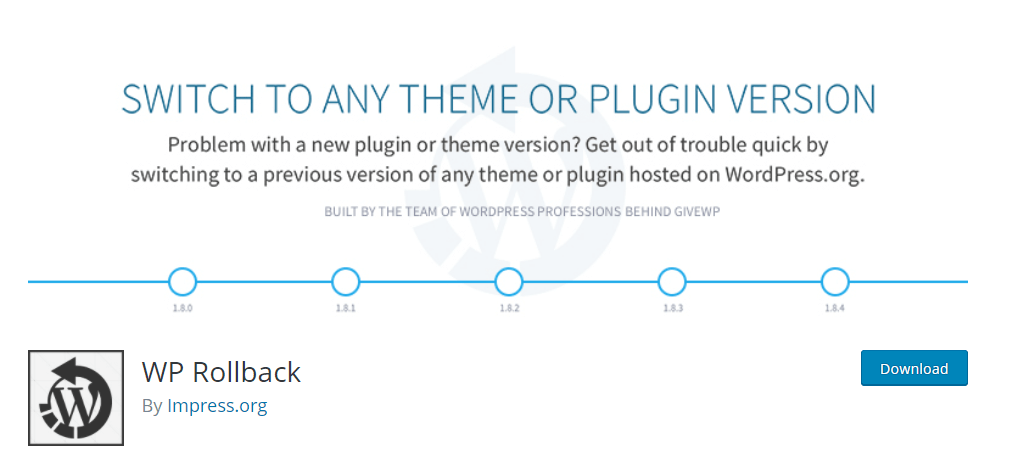
如果这还不足以满足您的要求,请考虑聘请开发人员对此进行检查或联系插件开发人员并寻求帮助,向他们描述您所经历的事情,并提供尽可能多的详细信息。
最后,在更新任何插件之前,请务必检查它是否与您的 WordPress 版本兼容。
当你的主题是问题时
当您的网站无法退出维护模式时,另一个可能的罪魁祸首可能是您的主题。 当您更新 WP Core 而不是主题本身时,这通常更有可能发生,因此可能不会立即想到主题是问题所在。 问题的原因是您的主题与您将网站升级到的 WordPress 版本不兼容。 主题更新经常被忽视(或忽略!),因此,底层主题代码可能会变得越来越过时,直到事情突然中断。
要确认问题与您的主题有关,您需要停用当前主题并激活默认 WordPress 主题,例如二十一二十一主题。 如果更新失败后无法访问管理区域,您可以随时通过您最喜欢的 FTP 客户端停用您的主题。 您只需在主题文件夹中导航并重命名当前使用的主题。 在这种情况下,WordPress 会自动激活默认主题。 如果问题自行解决,那么您就知道是您的主题出了问题。
然后,您需要将您的主题更新到最新版本,该版本应该(希望无论如何)与该版本的 WordPress 兼容。 如果您仍然遇到问题,则需要联系主题作者或开发人员以获得支持。
请记住,当您更新主题时,直接在主题中对代码所做的任何更改都将丢失。 你需要重新做这些。 最佳做法是在直接更改主题代码时始终使用子主题,因为这样可以避免在更新主题时出现此类问题。

更新 PHP 版本后
如果在更新您的 PHP 版本后出现问题,那么在许多情况下,问题可能出在过时的插件上。 只需按照上述步骤手动停用然后通过 FTP 客户端重新激活插件,直到找到罪魁祸首。
如果这不起作用,请尝试将您的主题更改为默认的 WordPress 主题。 有时,自定义主题可能会导致遇到与 PHP 版本相关的更新后问题。 如果您无权访问管理面板,那么您可以再次通过 FTP 客户端禁用当前主题,如上所述,这将强制 WordPress 加载默认主题。
如果您使用 Pressidium 托管您的网站,那么您可以使用其他选项。 如果升级您网站的 PHP 版本损坏了您的网站,那么您可以直接在仪表板中轻松地再次降级它。
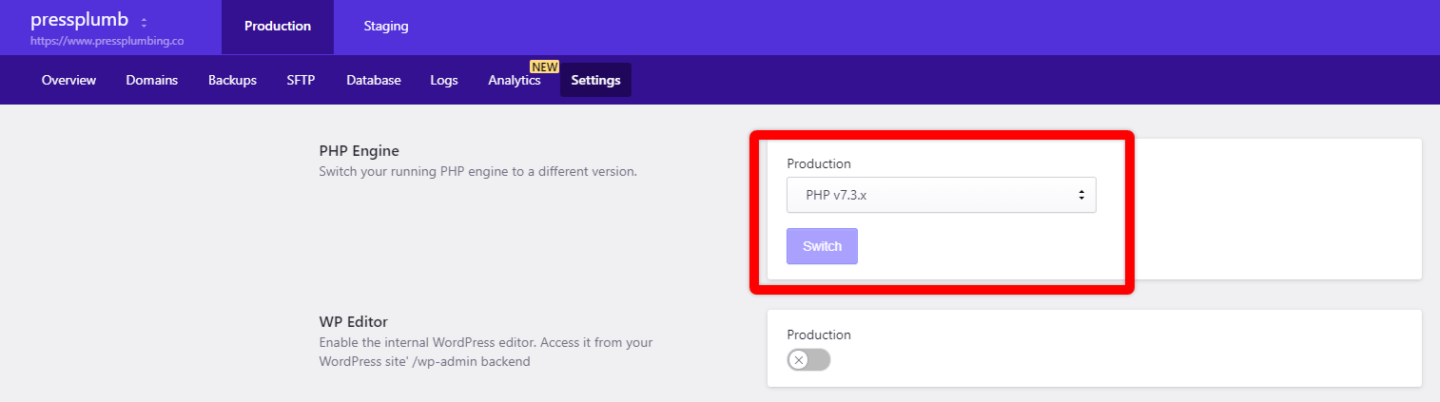
这非常容易做到,并且可以成为真正的救星!
服务器相关问题 – 500 HTTP 错误
执行更新后,您可能会收到 500 HTTP 错误,而不是“陷入维护模式”消息。 在这种情况下,问题可能与服务器相关,而不是主题或插件的问题。
这些服务器端问题通常是由通常用于预算托管的共享服务器功率不足/过载引起的。 可能是响应缓慢或内存耗尽事件中断了更新过程。 在这种情况下,您唯一真正的选择是联系房东并请求他们提供帮助。
白屏死机
白屏死机 (WSOD) 是您看到一个空白屏幕而不是您的网站的地方。 这是 WordPress 用户遇到的最常见问题之一。 不过别担心……我们有一个完整的指南来解决这个问题。
安装失败:无法创建目录
如果您遇到“安装失败:无法创建目录”,请不要惊慌! 此问题通常是由更新插件或主题时的文件权限问题引起的。 有时它也可能是由于磁盘空间不足而引起的。
要解决权限问题,您必须重置权限。 再次,您必须使用 FTP 客户端连接到您的网站目录,并通过右键单击它们来检查 wp_content、wp_includes 和 wp_admin 文件夹的权限设置。
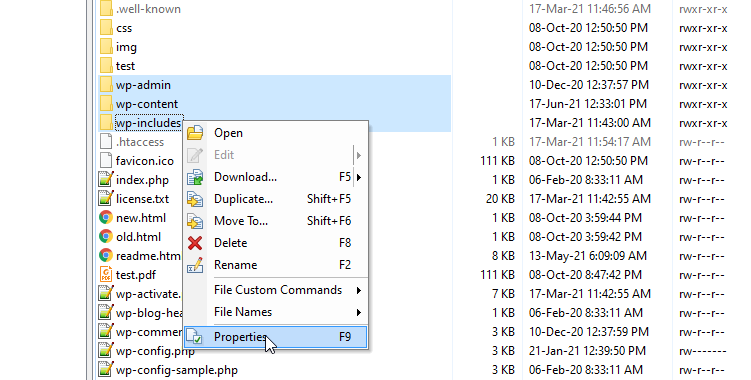
如果确实是权限相关问题,wp-content 文件夹将没有正确的 755 权限。 如果是这样,请确保更正它们并单击 OK 按钮,如下所示。
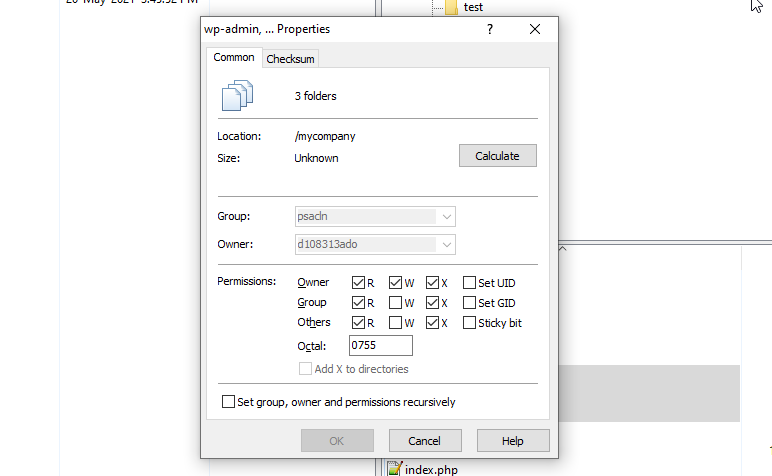
数字 755 值对应于所有者的读取-写入-执行、组权限的读取-执行和其他权限的读取-执行。 “所有者”权限由文件或目录的指定所有者使用,“组”权限由拥有文件或目录的组成员使用,“其他”权限由所有其他用户使用。 您还可以咨询 Chmod Calculator 工具进行转换。
其他原因
您也有可能陷入维护模式,因为您只是在更新期间关闭了浏览器,或者因为您不知道自动更新正在运行或意外。 在这种情况下,像我们上面描述的那样删除 .maintenance 文件并再次尝试更新。
更新 WordPress 网站时要采取的预防措施
在更新站点之前,您可以采取一些“最佳实践”步骤,无论您是更新插件、主题、核心文件还是 PHP 版本,都应尽可能遵循这些步骤。 让我们来看看它们。
备份您的网站
在您的网站上进行任何工作之前,您应该始终进行备份。 这在更新核心文件、插件等时至关重要。 发生更新问题确实很常见,如果您经常使用 WordPress,那一天很快就会到来,您会庆幸自己进行了备份!
查看这篇文章“如何备份 WordPress 网站 - 选项”,了解有关如何备份 WordPress 网站的全面详细信息。
提供网站访问详细信息
如果您需要联系您的托管服务提供商寻求支持,您可以提供的(相关)信息越多,他们就越能更快地为您提供帮助。 保留与您的网站相关的重要信息的副本非常值得,这样您可以在出现问题时迅速采取行动——这可能包括域名注册商的详细信息、托管登录、数据库的访问凭据、FTP 或 cPanel(如果有) .
暂存环境
登台服务器提供了最佳解决方案,可帮助确保您的实时站点永远不会因故障而停机。 如前所述,更新在某个阶段破坏 WordPress 网站的情况并不少见……因此,在临时服务器上进行更新意味着如果发生最坏的情况,您可以采取更轻松的方法进行故障排除(因为您的实时网站不会做作的)。 只有当您确定更新已按计划进行时,您才会实时推送这些更改。
Pressidium 为我们所有的客户提供临时站点。 要了解这些是如何工作的,请查看这篇文章。
结论
让您的 WordPress 网站保持最新状态非常重要。 您更新核心、主题和插件的频率越高,这些更新出现问题的可能性就越小(因为更新本质上会更具增量性,这意味着更新破坏您的网站的可能性较小)。 但是,问题可能而且将会发生。 希望通过执行上述步骤,您将能够在它们出现时修复它们!
